Se tapahtui kaikille ainakin kerran. Avaat Instagram- syötteen ja päivität sivun pyyhkäisemällä alas. Saat kuitenkin Instagramissa syötettä ei voitu päivittää -virheen, ja vaikka yritit kuinka monta kertaa, tulos pysyy samana. Ellei Instagram ole jälleen poissa, ongelma on todennäköisesti sinun puolellasi. Opi korjaamaan se alta.
Sisällysluettelo:
- Tarkista, onko Instagram poissa
- Tyhjennä sovelluksen tiedot
- Tarkista Internet-yhteytesi
- Asenna Instagram uudelleen
- Poistu Instagramin beta-ohjelmasta
Ratkaisu 1 - Tarkista, onko Instagram alhaalla
Tämä on ensimmäinen asia, joka on tehtävä. Kyllä, virhe näyttää ensisijaisesti viittaavan yhteysongelmiin, mutta olemme varmoja, että Wi-Fi tai mobiilidata toimii ilman ongelmia laitteessasi suurimman osan ajasta. Eli mikä sitten on ongelmana? Globaalit katkokset. Vaikka niitä tapahtuu harvoin, sinun tulee silti tarkistaa, häiritseekö ongelma kaikkia, ennen kuin siirryt laitteen vianmääritykseen.
Voit selvittää, onko Instagram poissa Down Detector -verkkosivustolta, täältä . Tai tarkista heidän Twitter-kahvansa täältä . Jos palvelu ei toimi ja kaikki toimii palvelinpuolella, yritä korjata ongelma alla antamillamme vaiheilla.
Ratkaisu 2 - Tyhjennä sovellustiedot
Sovelluksen välimuistin tyhjentäminen on yksi yleisimmin suositelluista ratkaisuista, joita voit löytää melkein mihin tahansa sovellukseen liittyvään ongelmaan. Se ei välttämättä auta, mutta joskus voi. Muista, että tämä kirjaa sinut ulos sovelluksesta, joten sinun on kirjauduttava sisään uudelleen.
Näin voit tyhjentää tiedot Instagramista Androidilla:
- Siirry kohtaan Asetukset .
- Napauta Sovellukset . Laajenna kaikki sovellukset.
- Avaa Instagram .
- Napauta Tallennustila .
- Napauta Tyhjennä tiedot .
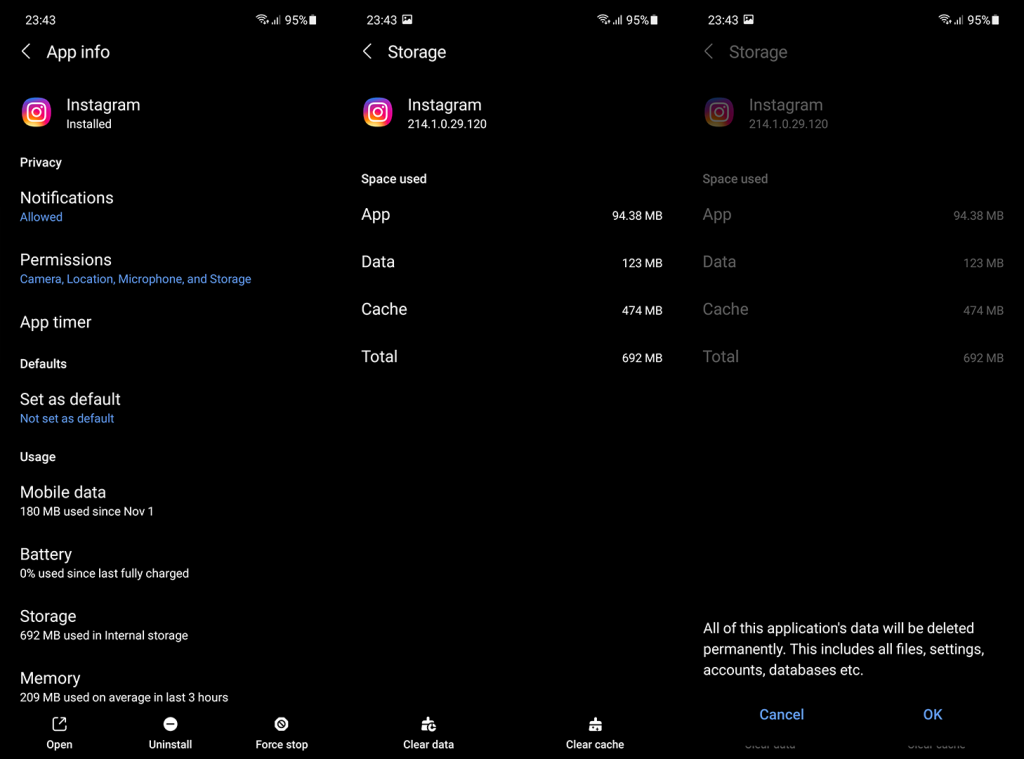
- Vahvista ja käynnistä laite uudelleen.
- Kirjaudu sisään ja tarkista parannukset.
Jos näet edelleen syötettä ei voitu päivittää Instagramissa, tarkista verkko.
Ratkaisu 3 - Tarkista Internet-yhteytesi
On sanomattakin selvää, että Instagram tai mikään muu Internet-riippuvainen sovellus ei toimi ilman vakaata Internet-yhteyttä. Joten jos et pysty muodostamaan yhteyttä Internetiin Chromen tai muun sovelluksen avulla, tiedät, mikä ongelma on.
Jos Internet-yhteys todellakin aiheuttaa ongelman, tutustu tähän artikkeliin saadaksesi lisää vianetsintävinkkejä. Periaatteessa haluat käynnistää reitittimen uudelleen, unohtaa verkon ja muodostaa yhteyden uudelleen, ja jos se epäonnistuu, nollata verkkoasetukset.
Lisäksi, jos käytät mobiilidataa Instagramin selaamiseen, varmista, että Instagramilla on lupa käyttää sitä. Siirry kohtaan Asetukset > Sovellukset > Instagram > Mobiilidata ja Wi-Fi ja salli Instagramin käyttää mobiilidataa taustalla.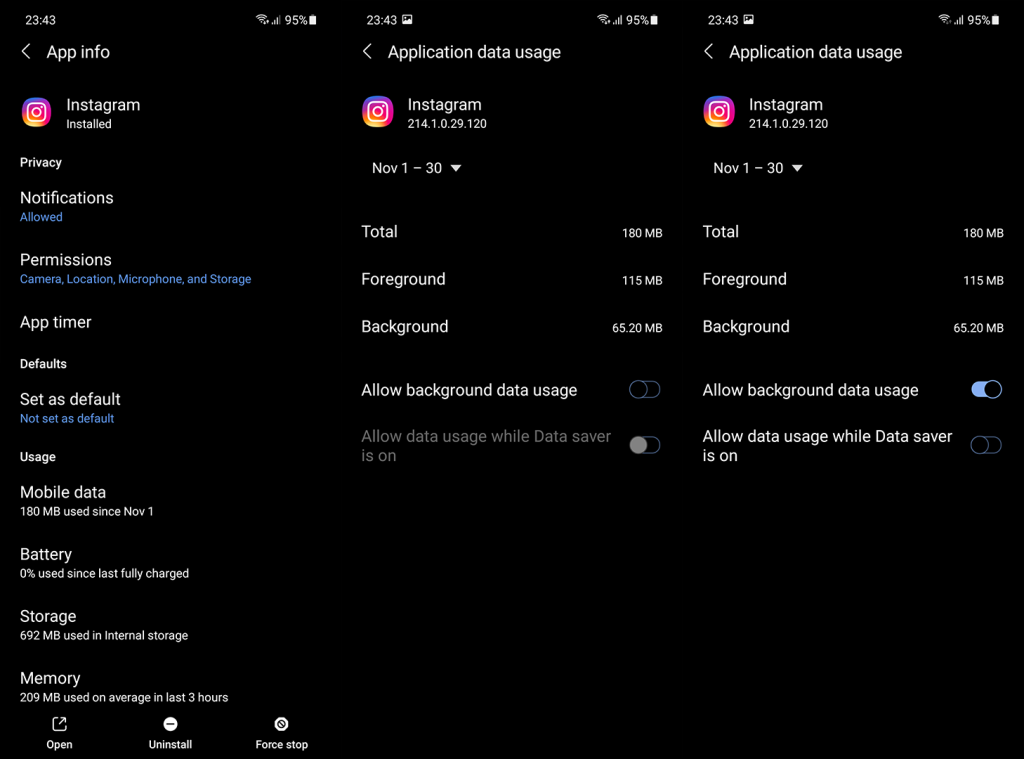
Ratkaisu 4 - Asenna Instagram uudelleen
Uudelleenasennus on toinen tärkeä vianetsintämenetelmä. Aivan kuten sovelluksen välimuistin tyhjentäminen, siitä voi joskus olla apua. Lisäksi, kun asennat sovelluksen uudelleen, saat aina sovelluksen uusimman päivityksen.
Näin voit asentaa Instagram-sovelluksen uudelleen Androidissa:
- Avaa Play Kauppa ja etsi Instagram. Laajenna sovellus.
- Napauta Instagram-sivulla Poista asennus -painiketta .
- Kun sovellus on poistettu, käynnistä Android uudelleen.
- Palaa nyt Storeen ja asenna Instagram uudelleen .
- Kirjaudu uudelleen sisään tunnistetiedoillasi ja tarkista, latautuuko syöte vai ei.
Ratkaisu 5 – Poistu Instagramin beta-ohjelmasta
Lopuksi voimme vain suositella Instagramin beta-ohjelman jättämistä tai Instagramin päivittämistä vanhempaan versioon, jossa on APK. Poistuaksesi Instagramin beta-ohjelmasta avaa Instagram Play Kaupassa. Pyyhkäise alas ja napauta Poistu lopettaaksesi betajulkaisujen vastaanottamisen.
Jos haluat palauttaa Instagramin APK:lla, tarkista tässä artikkelissa antamamme vaiheet . Siellä on kaikki mitä sinun tulee tietää APK:ista ja niiden sivulatauksesta laitteellesi. Älä unohda poistaa Instagram-sovellusta ennen kuin lataat sivulta vanhemman version APK:n.
Jos sinulla on kommentteja, kysymyksiä tai ehdotuksia, jätä ne alla oleviin kommentteihin. Muista myös seurata meitä Facebookissa ja . Kiitos kun luit ja toivomme, että tästä oli hyötyä.
Toimittajan huomautus: Tämä artikkeli julkaistiin alun perin syyskuussa 2018. Varmistimme, että uudistamme sen tuoreuden ja tarkkuuden vuoksi.
![Xbox 360 -emulaattorit Windows PC:lle asennetaan vuonna 2022 – [10 PARHAAT POINTA] Xbox 360 -emulaattorit Windows PC:lle asennetaan vuonna 2022 – [10 PARHAAT POINTA]](https://img2.luckytemplates.com/resources1/images2/image-9170-0408151140240.png)
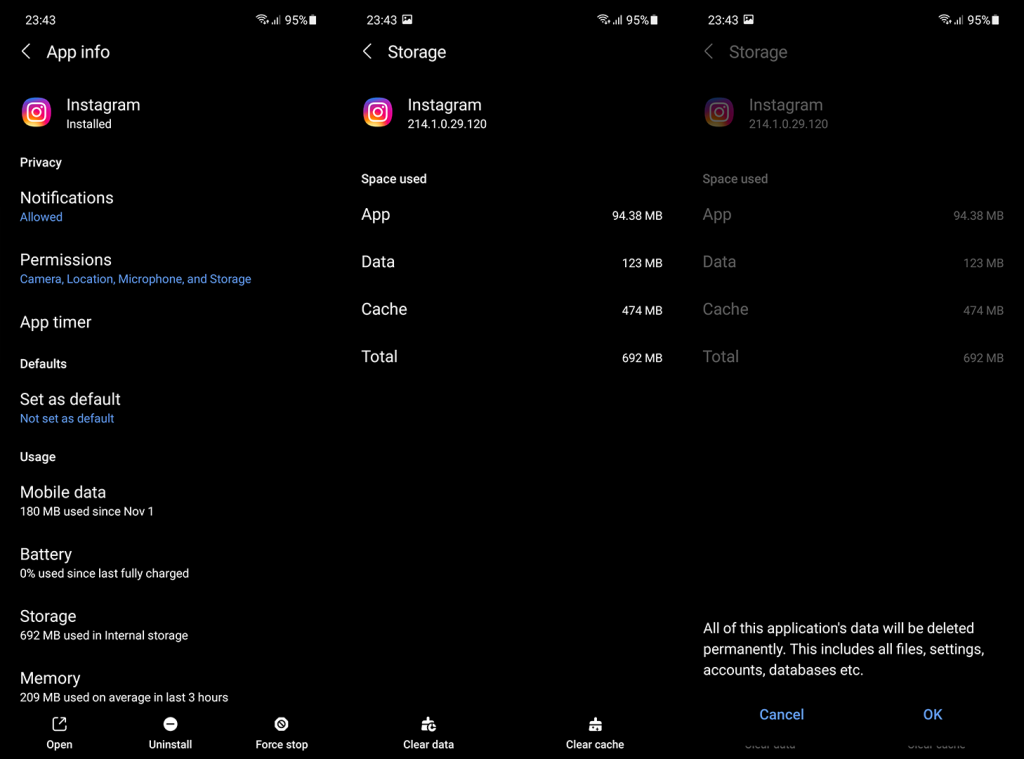
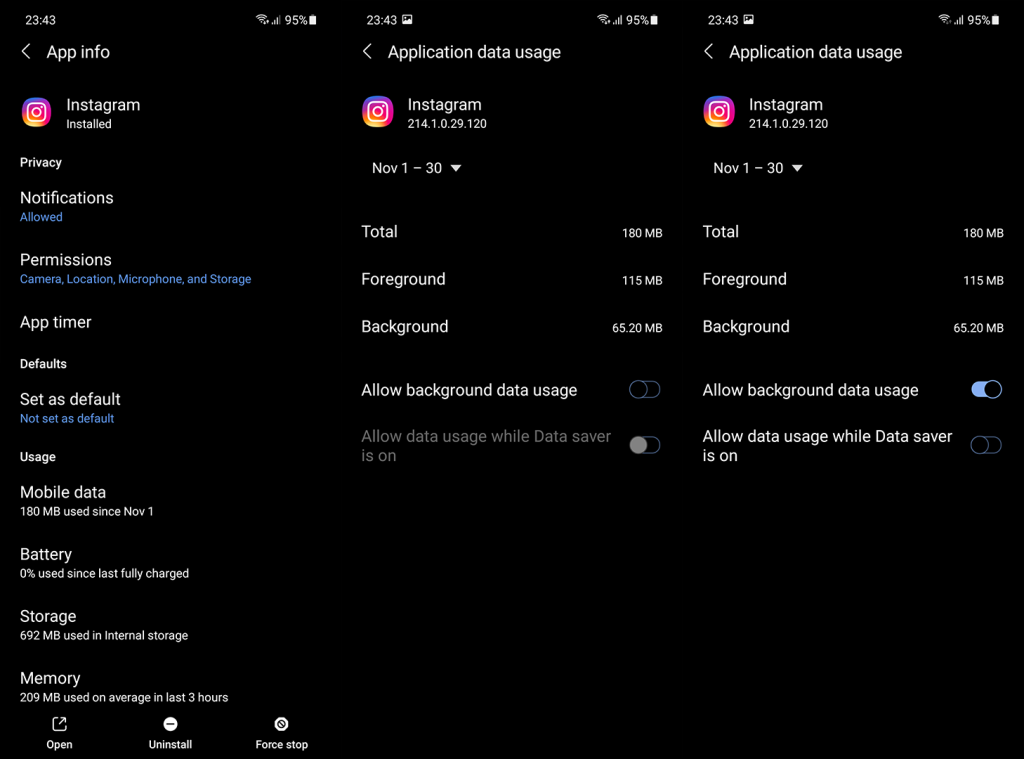
![[100 % ratkaistu] Kuinka korjata Error Printing -viesti Windows 10:ssä? [100 % ratkaistu] Kuinka korjata Error Printing -viesti Windows 10:ssä?](https://img2.luckytemplates.com/resources1/images2/image-9322-0408150406327.png)




![KORJAATTU: Tulostin on virhetilassa [HP, Canon, Epson, Zebra & Brother] KORJAATTU: Tulostin on virhetilassa [HP, Canon, Epson, Zebra & Brother]](https://img2.luckytemplates.com/resources1/images2/image-1874-0408150757336.png)

![Kuinka korjata Xbox-sovellus, joka ei avaudu Windows 10:ssä [PIKAOPAS] Kuinka korjata Xbox-sovellus, joka ei avaudu Windows 10:ssä [PIKAOPAS]](https://img2.luckytemplates.com/resources1/images2/image-7896-0408150400865.png)
